منوی سایت
جدیدترین دانلودها
- نرم افزار نقشه گوگل (برای اندروید) - Google Maps 11.125.0102 Android
- نرم افزار بهینه سازی عمیق موبایل (برای اندروید) CCleaner 24.08.0 Android
- نرم افزار بهینهسازی و افزایش سرعت کامپیوتر (برای ویندوز) - Wise Care 365 Pro 6.6.7.637 Windows
- نرم افزار مدیریت فایروال ویندوز - Windows Firewall Control 6.11.0.0 Windows
- مرورگر فایرفاکس (برای ویندوز) - Firefox 125.0.2 Windows
- نرم افزار اینترنت دانلود منیجر (برای ویندوز) - Internet Download Manager 6.42 Build 8 Windows
- نرم افزار عکس برداری از دسکتاپ (برای ویندوز) - HyperSnap 9.5.0 Windows
- نرم افزار بهینه سازی ویندوز - Glary Utilities Pro 6.9.0.13 Windows
- نرم افزار ضد بدافزار (برای ویندوز) - Glary Malware Hunter Pro 1.183.0.804 Windows
- نرمافزار ویرایش، افکتگذاری، آنالیز و میکس فایلهای صوتی (برای ویندوز) - Audacity 3.5.0 Windows
آموزش واتساپ
تازه های این بخش :
آموزش رفع مشکلات شایع نرم افزار واتس اپ نسخه کامپیوتر
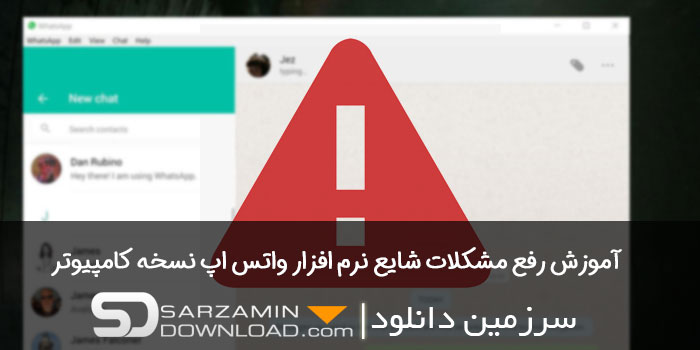
بدون شک واتس اپ را می توان جزو برترین پیام رسان های حال حاضر نامگذاری نمود. امنیت بسیار بالا، محیط کاربری تعاملی و از همه مهم تر امکان برقراری تماس های صوتی و تصویری با استفاده از اینترنت از ویژگی های این نرم افزار محبوب می باشد.
همانطور که اطلاع دارید، نرم افزار واتس اپ برای پلتفرم های مختلفی همچون اندروید، IOS، ویندوز فون و سیستم های کامپیوتری طراحی و تولید شده است. در واقع کاربران این پیام رسان می توانند حساب کاربری خود را از طریق دستگاه های مختلف کنترل نمایند.
در بسیاری از گزارشات کاربران، چندین مشکل شایع در خصوص کار با نرم افزار واتس اپ نسخه دسکتاپ مشاهده کردیم. در این مقاله می خواهیم به بررسی روش های رفع انواع مشکلات این پیام رسان در نسخه کامپیوتری بپردازیم. با سرزمین دانلود همراه باشید.
عدم نصب واتساپ در سیستم عامل ویندوز
دقت داشته باشید که واتساپ تنها از نسخه 64 بیتی سیستم عامل ویندوز 10 پشتیبانی می کند. در واقع شما می توانید تنها واتساپ را بر روی سیستم عامل ویندوز 10 ورژن 64 بیتی نصب نمایید. در صورتی که از سایر سیستم عامل ها مانند ویندوز 7 استفاده می کنید، تنها امکان استفاده از نسخه وب این نرم افزار برای شما ممکن می باشد.

مشکل سیاه شدن صفحه پس از نصب واتساپ
بسیاری از کاربران پس از نصب و ورود به حساب کاربری خود در سیستم عامل ویندوز با مشکل سیاه شدن صفحه نمایش در نرم افزار مواجه شده اند. به منظور برطرف کردن این مشکل کافی است تا یک بار نرم افزار را حذف و مجددا نصب نمایید.
به منظور حذف برنامه از درون سیستم، ابتدا کلیدهای ترکیبی Win + I را فشار داده و وارد بخش تنظیمات ویندوز شوید. در کادر جستجو عبارت Apps را تایپ کرده و کلید اینتر را فشار دهید. در لیست نرم افزارها، برنامه واتس اپ را پیدا کرده و گزینه Uninstall را انتخاب کنید. در ادامه و با نصب مجدد برنامه مشکل برطرف خواهد شد.
به منظور دریافت آخرین نسخه واتساپ می توانید از طریق این لینک اقدام نمایید. همچنین برای نصب آخرین ورژن اندروید این نرم افزار می توانید از طریق این لینک اقدام کنید.
رفع مشکل عدم Sync شدن برنامه و نمایش آفلاین کاربر
این مشکل تنها مخصوص کاربرانی است که از سیستم های قابل حمل یا به اصطلاح لپ تاپ استفاده می کنند. در صورتی که لپ تاپ شما در حالت Power Saving قرار داشته باشد، نرم افزار واتس اپ قادر به اجرا در پس زمینه ویندوز نخواهد بود.
به منظور رفع این مشکل، ابتدا با استفاده از کلیدهای ترکیبی Win + I به تنظیمات ویندوز رفته و سپس بر روی گزینه System کلیک نمایید. در ادامه وارد بخش Battery Saver شده و گزینه Change battery saver settings را انتخاب کنید. در این بخش وضعیت برنامه واتس اپ را بر روی حالت روشن یا ON قرار دهید.

عدم اجرای نرم افزار در سیستم عامل ویندوز 10
در برخی مواقع، کاربرانی که از سیستم عامل ویندوز 10 نسخه 64 بیتی استفاده می کنند نیز قادر به بازگشایی نرم افزار نخواهند بود. به منظور رفع مشکل باید نرم افزار را در حالت دسترسی ادمین اجرا نمایید. ساده ترین راه برای اجرای نرم افزار در حالت دسترسی ادمین، راست کلیک کردن بر روی آیکون نرم افزار و انتخاب گزینه Run as administrator می باشد.
در صورتی که با انجام مراحل بالا مشکل شما برطرف گردید، باید دسترسی ادمین را برای همیشه به نرم افزار واتس اپ اعطا نمایید. برای انجام اینکار ابتدا بر روی آیکون نرم افزار راست کلیک کرده و گزینه Properties را انتخاب کنید. در صفحه باز شده بر روی تب Compatibility کلیک کرده و تیک گزینه Run this program as an administrator را فعال نمایید. در نهایت با انتخاب گزینه OK تنظیمات را ذخیره کنید.

در این مقاله به بررسی انواع مشکلات شایع در هنگام نصب و استفاده از نرم افزار نسخه دسکتاپ واتس اپ پرداختیم. در صورت تمایل می توانید با دنبال کردن سری مقالات آموزش واتساپ سرزمین دانلود، با جدیدترین ترفندها و آموزش های این پیام رسان محبوب آشنا شوید. برای ارسال سوالات و نظرات خود نیز می توانید از طریق فرم زیر با ما در تماس باشید.
این مطلب مربوط به موضوع آموزش واتساپ میباشد.
آموزش پین کردن مکالمات مهم در واتساپ

همانطور که اطلاع دارید برنامه واتس اپ یکی از برترین نرم افزارهای پیام رسان در گوشی های هوشمند می باشد. توسط این برنامه می توانید تنها با داشتن اتصال اینترنت، به صورت رایگان با دوستان خود گفتگو کنید.
گاهی اوقات ممکن است به دلیل افزایش حجم مکالمات و پیام های موجود در واتساپ، پیدا کردن یک گفتگو مهم وقت زیادی از شما بگیرد. در این حالت می توانید با سنجاق کردن و یا به اصطلاح چسباندن مکالمه مورد نظر در بالای صفحه، پس از باز کردن نرم افزار به راحتی به آنها دسترسی پیدا کنید.
در این مقاله می خواهیم به بررسی روش پین کردن یک گفتگو در پیام رسان واتس اپ بپردازیم. با سرزمین دانلود همراه باشید.
آموزش پین کردن گفتگو واتس اپ در IOS
در سیستم عامل IOS می توانید با چند ضربه ساده مکالمه خود با شخص مورد نظر را برای همیشه در بالای صفحه واتس اپ مشاهده کنید. به منظور انجام اینکار به صورت زیر عمل می کنیم:
1. ابتدا نرم افزار واتس اپ را باز کرده و مکالمه مورد نظر خود را پیدا کنید.
2. انگشت خود را بر روی مکالمه مورد نظر نگه داشته و به سمت راست هدایت نمایید. در منوی باز شده، بر روی علامت سنجاق کلیک کنید.
3. با انجام اینکار گفتگوی مورد نظر به صورت چسبان در بالای تمامی مکالمات نمایش داده خواهد شد.
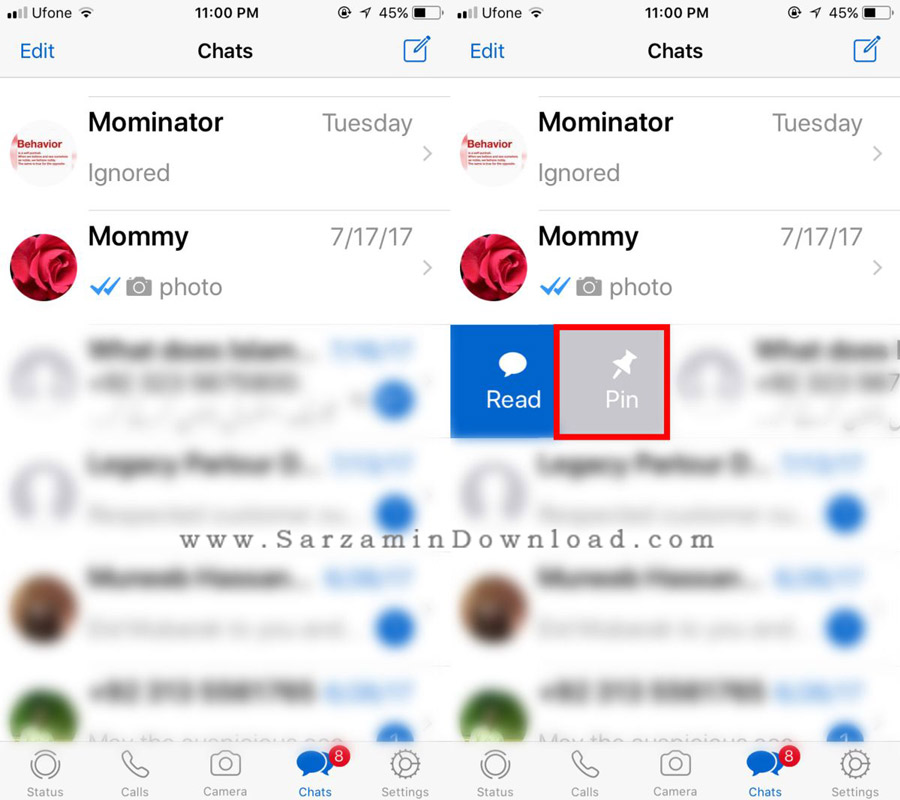
آموزش پین کردن گفتگو واتس اپ در اندروید
روش انجام کار در سیستم عامل اندروید تقریبا مانند IOS می باشد. به منظور انجام این کار به صورت زیر عمل می کنیم:
1. ابتدا آخرین ورژن نرم افزار را از طریق این لینک دانلود کرده و بر روی گوشی خود نصب نمایید. دقت داشته باشید که در صورت عدم نصب آخرین ورژن، نمی توانید از این ویژگی استفاده کنید.
2. در ادامه نرم افزار واتس اپ را اجرا کرده و گفتگوی مورد نظر خود را پیدا کنید.
3. انگشت خود را بر روی گفتگو نگه داشته و از طریق منوی باز شده در بالای صفحه بر روی آیکون پین که به شکل یک سنجاق می باشد کلیک کنید.
4. در این حالت گفتگوی مورد نظر به شکل چسبان در بالای تمامی مکالمات نمایش داده خواهد شد.
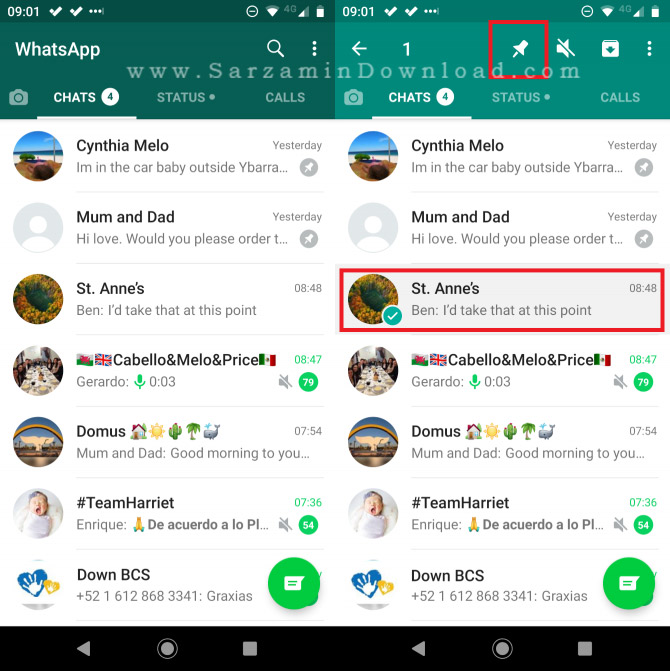
در نرم افزار واتس اپ، پین کردن همزمان سه گفتگو امکان پذیر می باشد. در واقع شما می توانید سه عدد از مهم ترین مکالمات خود را به صورت چسبان در بالای تمامی گفتگوهای موجود قرار دهید.
در نظر داشته باشید که در صورت پین کردن یک گفتگو، می توانید اعلانات پیام های پین شده را نیز تغییر دهید. برای مثال برای پیام های پین شده از یک زنگ اعلان دیگر استفاده کنید.
برای غیرفعال کردن حالت پین در یک گفتگو می توانید با نگه داشتن انگشت خود بر روی مکالمه مورد نظر و انتخاب گزینه Unpin، این عملیات را انجام دهید.

در این مقاله به بررسی روش پین کردن یک گفتگو در پیام رسان واتس اپ پرداختیم. همانطور که در ابتدای مقاله نیز گفته شد، برای استفاده از این روش باید حتما نرم افزار واتس اپ را به آخرین ورژن آپدیت نمایید. در صورتی که از سیستم عامل اندروید استفاده می کنید، می توانید با استفاده از این لینک نسبت به آپدیت نرم افزار اقدام نمایید.
پیش از این نیز در سرزمین دانلود به بررسی انواع ترفندهای کاربردی در زمینه استفاده از این پیام رسان محبوب پرداخته شده است که می توانید از طریق این لینک آنها را مشاهده نمایید. برای ارسال سوالات و نظرات خود در خصوص این مقاله می توانید از طریق لینک زیر با ما در تماس باشید.
این مطلب مربوط به موضوع آموزش واتساپ میباشد.
آموزش مخفی سازی مکالمات در نرم افزار واتساپ

همانطور که اطلاع دارید برنامه واتس اپ یکی از برترین نرم افزارهای پیام رسان در گوشی های هوشمند می باشد. توسط این برنامه می توانید تنها با داشتن اتصال اینترنت، به صورت رایگان با دوستان خود گفتگو کنید.
مانند بسیاری از پیام رسان ها، در واتساپ نیز می توانید با تعیین یک رمز، از ورود افراد غیرمجاز به برنامه جلوگیری نمایید. با این وجود قابلیت های دیگری مانند مخفی سازی برخی از مکالمات نیز امکان پذیر می باشد که می توانید پیام های مهم و ضروری خود را مخفی نمایید.
در این مقاله می خواهیم به بررسی روش های مخفی سازی پیام های واتساپ بپردازیم. با سرزمین دانلود همراه باشید.
آموزش مخفی سازی مکالمات از طریق قابلیت آرشیو
یکی از قابلیت های بسیار کاربردی در پیام رسان واتساپ، امکان آرشیو مکالمات می باشد. با استفاده از این قابلیت می توانید پیام های ضروری خود را از سایر مکالمات جدا کرده و در بخش دیگری قرار دهید. از طرفی دیگر، استفاده از این قابلیت می تواند یک گزینه ای مناسب برای مخفی سازی پیام های شما باشد. برای استفاده از این روش به صورت زیر عمل می کنیم:
1. ابتدا نرم افزار واتساپ را از طریق این لینک به آخرین ورژن آپدیت نمایید.
2. پس از آپدیت، نرم افزار را اجرا کرده و بر روی گفتگوی مورد نظر به مدت چند ثانیه انگشت خود را نگه دارید.
3. مانند تصویر زیر، یک منوی افقی در بالای نرم افزار ظاهر خواهد شد. با کلیک بر روی آیکون آرشیو می توانید گفتگوی مورد نظر را مخفی نمایید.

4. به منظور دسترسی به گفتگو و یا خارج کردن آن از حالت آرشیو می توانید با مراجعه به صفحه Archive گفتگوی خود را مشاهده نمایید.

5. در صورت نیاز می توانید با مراجعه بخش تنظمیات و انتخاب گزینه Archive all chats تمامی گفتگوهای خود را آرشیو نمایید.

استفاده از نرم افزار locker for whats chat app
یکی دیگر از روش های مخفی سازی گفتگوها در سرویس واتساپ، استفاده از برنامه locker for whats chat app می باشد. با استفاده از این نرم افزار می توانید برای گفتگوهای خود رمزعبور تعریف کرده و امنیت آنها را افزایش دهید. روش کار با این نرم افزار نیز بسیار آسان می باشد. به منظور شروع کار، ابتدا از طریق این لینک برنامه را دانلود کرده و بر روی گوشی خود نصب نمایید.
پس از نصب برنامه، از طریق یک کد 4 رقمی و یا اثر انگشت خود، یک رمزعبور برای گفتگوهای قفل شده انتخاب کنید. در نهایت نیز با کلیک بر روی آیکون + در پایین صفحه نرم افزار می توانید گفتگوهای مورد نظر خود را به حالت قفل شده تغییر دهید.

در این مقاله به بررسی روش مخفی سازی و قفل گفتگوهای درون واتساپ پرداختیم. در نظر داشته باشید که پشتیبان گیری از مکالمات و گفتگوها، یکی از روش های ایجاد امنیت در پیام رسان ها می باشد. با تهیه بکاپ هفتگی در واتساپ می توانید تا حد زیادی از مکالمات ضروری و مهم خود محافظت نمایید. برای ارسال نظرات و سوالات خود در خصوص این مقاله می توانید از طریق فرم زیر با ما در تماس باشید.
این مطلب مربوط به موضوع آموزش واتساپ میباشد.
تازه ترین مقالات
- خرید جم فری فایر کمتر از یک ثانیه با گیمو گیفت!
- نحوه افزایش حجم فضای آیکلود
- راهنمای خرید بلیط هواپیما تهران مشهد از قاصدک 24
- چگونه می توانیم از بروز عفونت چشم پیشگیری کنیم؟
- استفاده از ChatGPT به زبان فارسی ممکن شد
- 10 اپلیکیشن زبان انگلیسی برای تقویت لیسنینگ
- محبوب ترین بازی ها برای گوشی های اندروید سامسونگ و شیائومی کدام است؟
- اصلاح سریع و دقیق موی سر و ریش با ماشین اصلاح و ریش تراش Bomidi L1
- قیمت سوئیت اسکای هتل اسپیناس پالاس
- آیا موقعیت مکانی سرور اختصاصی مهم است؟ انتخاب آگاهانه سرو اختصاصی ایران و خارج
 دانلود منیجر
دانلود منیجر  مرورگر اینترنت
مرورگر اینترنت ویندوز
ویندوز فشرده سازی
فشرده سازی پخش آهنگ
پخش آهنگ پخش فیلم
پخش فیلم آنتی ویروس
آنتی ویروس آفیس
آفیس ابزار CD و DVD
ابزار CD و DVD تلگرام ویندوز
تلگرام ویندوز فلش پلیر
فلش پلیر جاوا
جاوا دات نت فریم ورک
دات نت فریم ورک تقویم
تقویم نرم افزار اندروید
نرم افزار اندروید نرم افزار آیفون، iOS
نرم افزار آیفون، iOS